К обрезать видео в After Effects, вы должны иметь навыки для этого. Что ж, эта программа Adobe сделана в виде цифровой графики движения, приложения для композитинга и визуальных эффектов. Он используется в кинопроизводстве, пост-продакшне, телевизионном производстве и видеоиграх. Это означает, что это не строго инструмент редактирования. В конце концов, Adobe сделала Premiere Pro именно с этим. Следовательно, вы все еще можете обрезать и обрезать видео с помощью этого программного обеспечения, но ожидайте, что это будет немного сложно. К счастью, эта статья научит вас, как сделать это самым простым способом. Итак, без лишних слов, давайте изменим размер в After Effects.
Часть 1. Рекомендации по обрезке видео в After Effects
Как упоминалось ранее, After Effects будет сложно использовать, особенно для новичков, пока вы не закончите читать эту статью. Прежде всего, мы заключаем, что до того, как вы попали в этот пост, вы успешно и правильно установили Adobe After Effects на свое устройство. И так, давайте начнем с рассмотрения шагов, как обрезать видео в Adobe After Effects.
Шаг 1Запустите программу и начните загружать туда видео. Для этого нажмите на кнопку Новый проект, затем загрузите файл из своего хранилища, нажав кнопку Новая композиция.
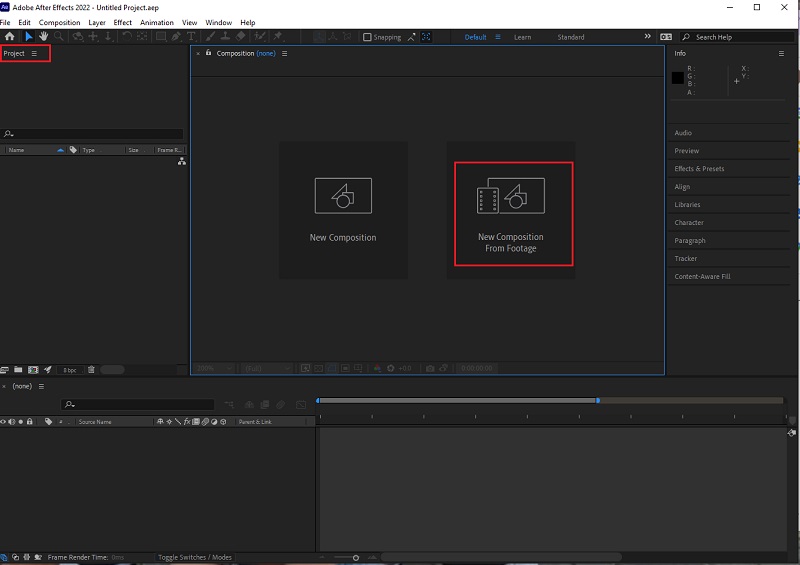
Шаг 2Как только видео появится в интерфейсе, нажмите кнопку Увеличение вкладку и уменьшите масштаб видео до 50%. Затем перейдите и нажмите кнопку Сетка значок и щелкните значок Пропорциональная сетка.
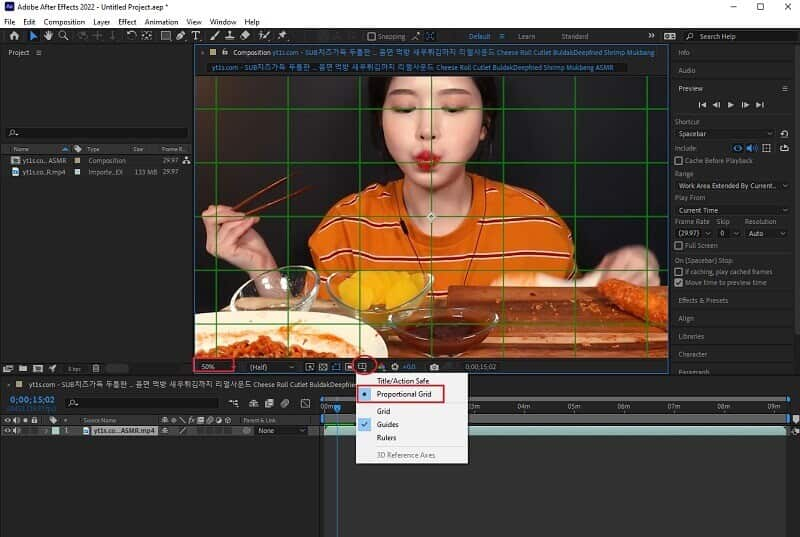
Шаг 3Иди и ударь Квадратный значок рядом с Карандаш значок вверху. Мы будем использовать эту форму, чтобы обрезать часть видео, которую вы хотите сохранить. После вырезания снимите Пропорциональный Сетка и увеличьте видео до 100%. Впоследствии вы можете проверить коррекцию соотношения сторон пикселя в After Effects на видео перед сохранением проекта.
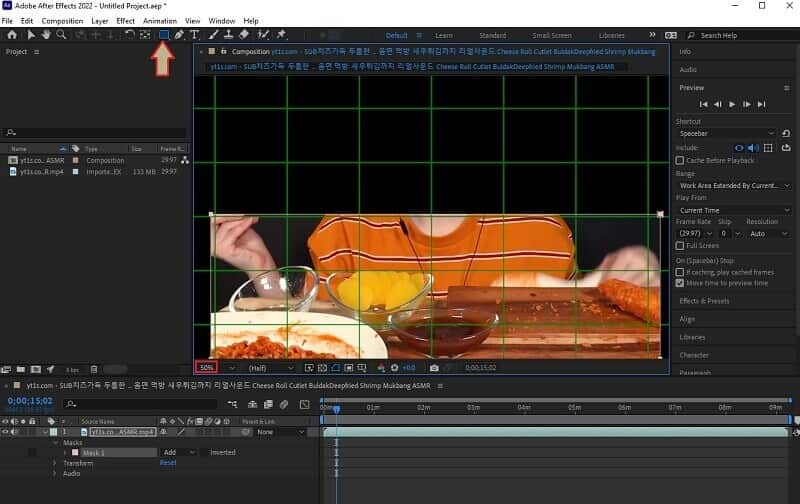
Шаг 4Сохраните только что обрезанное видео, перейдя в Файл, Экспорти нажмите Добавить в очередь рендеринга . Затем в нижней части интерфейса проверьте Настройки визуализации чтобы убедиться, что результат высокого качества. В последствии нажми на Вывод в часть и выберите папку на своем устройстве, где вы хотите ее сохранить.
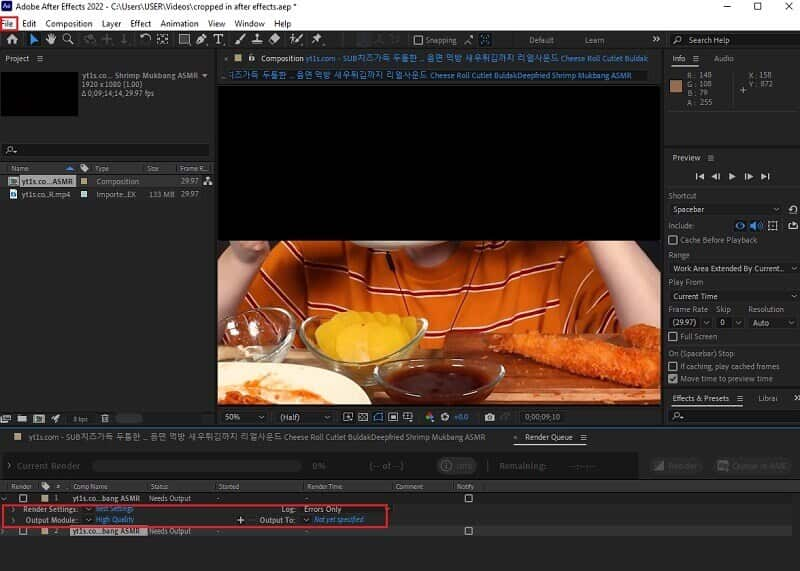
Часть 2. Как обрезать видео намного проще
Вы уже должны знать, как работает After Effects. Тем не менее, у нас есть кое-что, что намного проще и мощнее в использовании! То Конвертер видео AVAide является одним из самых популярных программ для редактирования видео. Кроме того, в отличие от After Effects, он обрезает видео с максимально простым интерфейсом, в котором легко разберется даже ребенок. То есть мы уверены, что вы сможете ориентироваться в нем, даже если вы новичок.
Кроме того, это Конвертер видео AVAide имеет все необходимые инструменты для редактирования видео. На самом деле, это может превратить низкое качество вашего видео в эффектное! Всего за три щелчка мышью вы получите идеальное обрезанное и улучшенное видео, которое вы даже не могли себе представить с помощью такого простого программного обеспечения! Не говоря уже о прекрасных функциях, которые это программное обеспечение может предложить помимо обрезки после добавления эффектов к видео. Потому что вы можете делать свои собственные музыкальные видеоклипы, коллажи, 3D-файлы, GIF-файлы, а также его DVD-риппер и его феноменальный конвертер, который конвертирует объемные файлы в 30 раз быстрее!
- Это с самым простым интерфейсом всех времен.
- Он имеет самые мощные пресеты, которые принесут вам отличные видео выходы.
- Он поддерживает все версии Windows, Mac и Linux.
- Самый превосходный конвертер видео и аудио года.
- Преобразование в сверхбыструю технологию вместе с аппаратным ускорением.
- Поддержка более почти 400 видео и аудио входов и выходов.
Как обрезать видео проще, чем в After Effects
Шаг 1Загрузите видео конвертер AVAide
Приобретите программное обеспечение, нажав кнопки загрузки, показанные выше. Не волнуйтесь, потому что его установка не доставит вам никаких проблем.
Шаг 2Импорт файла
Запустите инструмент и начните импорт файла, щелкнув значок Добавить файлы вкладка Затем выберите, следует ли добавить отдельный файл или всю папку. Кроме того, вы можете сделать это методом перетаскивания, когда вы можете просто вытащить файлы из своего хранилища, а затем поместить их в центр интерфейса.
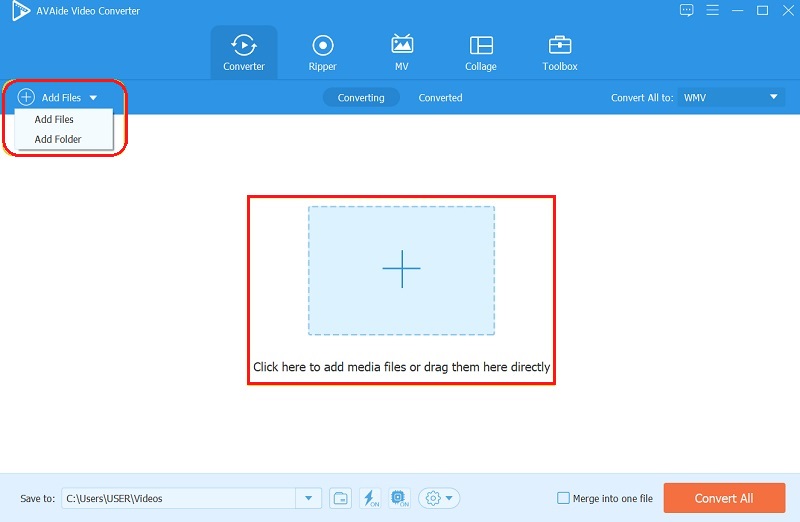
Шаг 3Обрезать их сейчас
Как обрезать видео контрастно Adobe After Effects? Итак, как только файлы загружены, пришло время крафта! Перейти и нажать на Звезда символ каждого файла. В следующем окне начните перемещать полосу обрезки, чтобы свободно достичь нужного угла. В противном случае вы можете переключить один из списков из Соотношение сторон, затем нажмите В ПОРЯДКЕ.
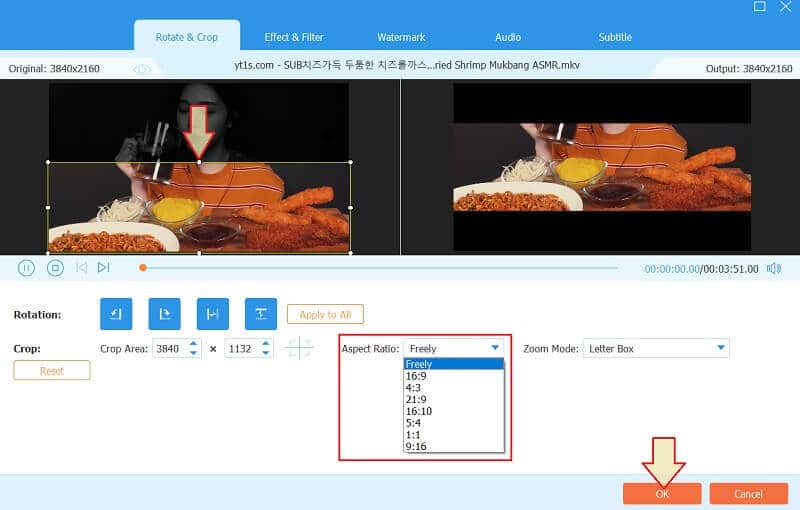
Шаг 4Новый формат вывода
На этот раз вы можете выбрать другой формат для вывода. Для этого перейдите в Преобразовать все в вкладку со стрелкой, затем выберите формат из списка в видео, затем нажмите, чтобы выбрать предпочитаемое качество, чтобы применить изменения.
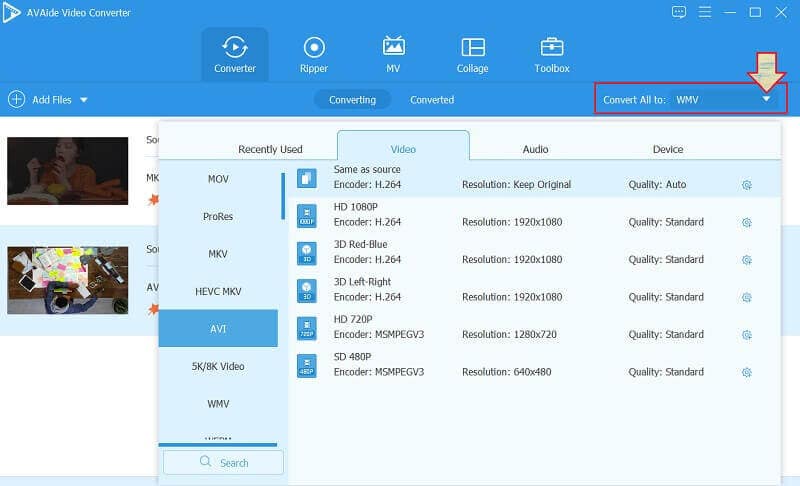
Шаг 5Вступите в силу после обрезки видео
Чтобы получить недавно отредактированные видео, нажмите Конвертировать все кнопка. На этот раз вы увидите, что инструмент очень быстро конвертирует видео в новый формат. Впоследствии вы можете проверить преобразованные/отредактированные файлы по имени папки, показанному в Сохранить в.
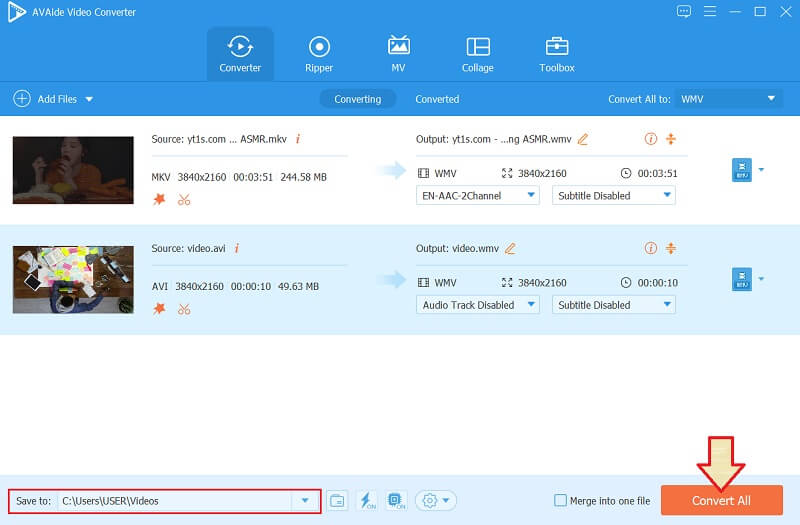
Часть 3. Часто задаваемые вопросы об обрезке видео в After Effects
Могу ли я изменить соотношение сторон моего видео в After Effects?
да. After Effects может изменить соотношение сторон вашего видео. Для этого перейдите к части композиции, затем найдите вкладку, где вы можете настроить часть коррекции соотношения сторон пикселя.
Как обрезать видео в Adobe After Effects и получить новый формат?
да. После обрезки вы можете получить новый формат, перейдя в «Очередь композиции» и «Adobe Media Encoder», а затем выбрать один из пресетов, которые вы хотели бы иметь. Тем не менее, пресеты, доступные в Конвертер видео AVAide гораздо более значимы по диапазону, чем After Effects, помимо своей простоты.
Идеально ли новичку использовать After Effects при кадрировании видео?
Нет, это не так. After Effects идеально подходит для опытных редакторов благодаря своей профессиональной навигации.
В заключение, приобретая программное обеспечение, вы всегда должны учитывать его пригодность для вашего уровня. Всегда будет разумно не использовать сложный инструмент. Тем не менее, вы все еще можете используйте After Effects, чтобы обрезать видео, но мы все равно рекомендуем Конвертер видео AVAide больше для вас, чтобы выполнить задачи на отлично!
Ваш полный набор инструментов для видео, который поддерживает более 350 форматов для преобразования в качестве без потерь.
Обрезать и изменить размер видео
- 8 лучших программ для изменения размера GIF для Windows и Mac
- Как изменить размер или обрезать видео для Instagram
- Знание того, как изменить соотношение сторон видео
- Как обрезать и изменить размер видео на Android
- Как обрезать видео в Premiere Pro
- Как обрезать видео в iMovie
- Как обрезать видео на Mac
- Как обрезать видео в QuickTime
- Топ 5 удивительных конвертеров соотношения сторон для отличной обрезки ваших видео
- Как изменить соотношение сторон в Windows Movie Maker
- Как изменить размер видео в Photoshop
- Как превосходно обрезать MP4-видео
- Как использовать Ffmpeg для изменения размера ваших видео
- Как обрезать видео без водяного знака
- Как обрезать видео в Windows
- Как обрезать видео в проигрывателе Windows Meida
- Как обрезать видео до квадрата
- Как обрезать видео в After Effects
- Как обрезать видео в DaVinci Resolve
- Как обрезать видео в OpenShot
- Как обрезать видео с помощью Kapwing
- Как обрезать видео из Snapchat
- Как использовать VLC для обрезки видео
- Как обрезать видео Camtasia
- Как использовать кадрирование видео OBS
- Как использовать Ezgif для изменения размера видео
- Как изменить соотношение сторон в Final Cut Pro



 Безопасная загрузка
Безопасная загрузка


